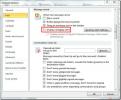„Outlook 2010“: automatinis el. Pašto pranešimų persiuntimas
Jei dirbate įmonės aplinkoje, norint efektyviai organizuoti el. Laiškus, gaunamus kiekvieną dieną, rekomenduojama naudoti „Outlook“ pašto valdymo funkcijas. Jei esate tarp tų, kuriems sunku persiųsti svarbius el. Laiškus savo komandos nariams ir pavaldiniams, tada galite naudoti funkciją Taisyklės, kad automatiškai nusiųstumėte el. laiškus iš nurodytų siuntėjų keliems gavėjams. Sukūrę paprastą taisyklę, galite įjungti automatinio persiuntimo parinktį. Nustatę jums nebereikės rankiniu būdu perduoti el. Laiškų, jis automatiškai persiųs el. Laišką nurodytam (-iems) gavėjui (-ams). Galite lengvai pasirinkti kontaktus iš „Outlook“ adresų knygos ir įtraukti į gavėjų sąrašą. Kai gausite naują pranešimą, jis bus automatiškai persiųstas pasirinktiems gavėjams. Šiame įraše paaiškinsime, kaip „Outlook 2010“ galite sukurti paprastą automatinio pašto persiuntimo taisyklę. Norėdami pradėti, paleiskite „Outlook 2010“ ir eikite į skirtuką Pagrindinis ir Nuo Taisyklės parinktys spustelėkite Tvarkykite taisykles ir įspėjimus.

Spustelėjus, Taisyklės ir perspėjimai pasirodys dialogo langas. Iš Taikyti pakeitimus šio aplanko sąraše pasirinkite tinkamą abonementą, kuriame norite taikyti taisyklę. Spustelėkite Nauja taisyklė.
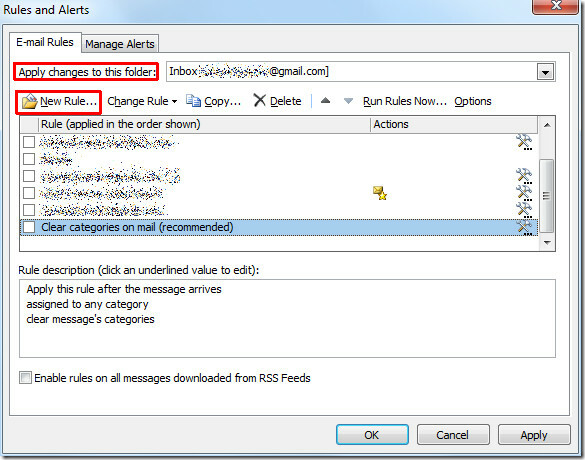
Iš Taisyklių vedlio, apačioje Pradėkite nuo tuščios taisyklės, paspauskite Taikyti taisyklę gautiems pranešimams. Spustelėkite Kitas tęsti.

Šiame žingsnyje įgalinkite iš žmonių ar visuomenės grupės pasirinkimo, dabar vedlio lango apačioje spustelėkite žmonės ar visuomenės grupė saitas. Paspaudus Taisyklės adresas pasirodys dialogo langas, tiesiog įveskite konkretų siuntėjo adresą Nuo-> įvesties sritį ir spustelėkite GERAI.
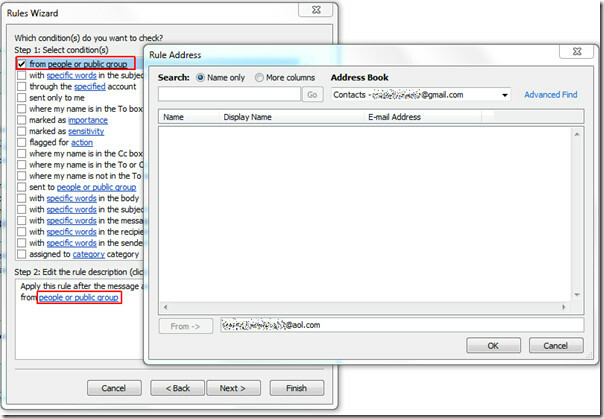
Lango apačioje pamatysite nurodytą el. Pašto adresą, dabar spustelėkite Pirmyn, jei norite pereiti toliau.

Šiame žingsnyje įgalinkite perduokite jį žmonėms ar visuomenės grupei parinktį ir lango apačioje spustelėkite frazę žmonės ar visuomenės grupė. Spustelėjus jis pasirodys Taisyklės adresas dialogo lange dabar įveskite gavėjo el. pašto adresą ir spustelėkite GERAI.

Dabar apatinėje srityje rasite tiek siuntėjo, tiek gavėjo adresą. Spustelėkite Baigti, kad baigtumėte taisyklių vedlį.

Tai grąžins jus į Taisyklių ir įspėjimų dialogo langą, kuriame bus rodoma naujai sukurta taisyklė. Spustelėkite Gerai taikyti šią taisyklę.

Dabar, gavę el. Laišką iš nurodyto siuntėjo, el. Laiškai bus automatiškai persiunčiami nurodytu gavėjo el. Pašto adresu. Taip pat galite patikrinti įrašus iš „Outlook 2010“ taisyklių ir įspėjimų serijos:
- Pranešimas el. Paštu su priedu
- Nurodyto asmens pranešimas el. Paštu
Paieška
Naujausios žinutės
Vandens ženklas „Office Word 2010“
Vandens ženklas leidžia vartotojui pažymėti dokumentą kaip privatų,...
Ištaisykite „Outlook 2010“ problemą: PST failų taisymo įrankis
„Microsoft“ „Office Outlook 2010“ yra gana stabilus, bet nėra tobul...
„Outlook 2010“: pranešimas iš nurodyto siuntėjo
Be abejo Pranešimas apie darbalaukio paštą yra puiki „Outlook 2010“...